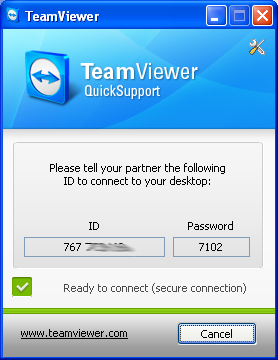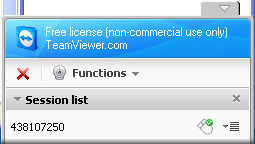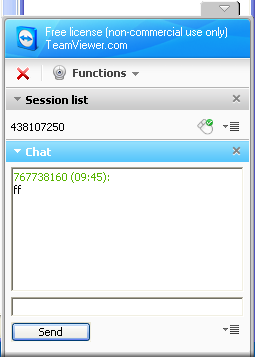Vzdalena pomoc TeamViewer
Z KHnetWiki
| (Není zobrazeno 5 mezilehlých verzí.) | |||
| Řádka 1: | Řádka 1: | ||
| - | První krok, stáhnout a spustit program TeamViewer QuickSupport. | + | První krok, stáhnout a spustit program TeamViewer QuickSupport. Nejjednodušeji přímo z našeho webu [http://www.khnet.info/TeamViewerQS.exe www.khnet.info/TeamViewerQS.exe], nebo od [http://www.teamviewer.com/download/TeamViewerQS.exe výrobce]. Tento program se neinstaluje, pouze spouští. Uložte si ho třeba na plochu pro použití příště. |
| - | Po spuštění se objeví jednoduché okénko: | + | Po jeho spuštění se objeví jednoduché okénko: |
| - | Člověku od kterého chcete pomoc se musí sdělit celé číslo v políčku ID ( | + | [[Soubor:Tw_1_spusteni.png]] |
| + | |||
| + | Člověku od kterého chcete pomoc se musí sdělit celé číslo v políčku ID (9 cifer), plus heslo (políčko Password, 4 cifry). Toť vše. Pomocník si spustí plnou verzi programu (ke stažení [http://www.teamviewer.com/download/index.aspx opět u výrobce]) a toto si tam naklepe. Po úspěšném spojení má kompletní vládu nad počítačem. | ||
Ovládací panel při probíhajícím ovládání počítače: | Ovládací panel při probíhajícím ovládání počítače: | ||
| - | + | [[Soubor:Tw_2_panel.png]] | |
| - | + | Nebudu popisovat vše. Jenom to důležité: | |
| + | * červený křížek, ten odpojí pomocníka od ovládání (i zobrazování) počítače. Pak už stačí uzavřít i okénko viz první obrázek. | ||
| + | * ikonkou myši lze zakázat nebo povolit ovládání počítače. Ve výchozím stavu je zapnuté kompletní sdílení jak obrazovky, tak klávesnice a myši. Kliknutím tedy zapneme režim "pouze na čumendu". | ||
Pod menu Functions lze vybrat Chat (kecálek) pro jednoduchou textovou komunikaci mezi žadatelem a pomocníkem. | Pod menu Functions lze vybrat Chat (kecálek) pro jednoduchou textovou komunikaci mezi žadatelem a pomocníkem. | ||
| + | |||
| + | [[Soubor:Tw_3_chat.png]] | ||
| + | |||
| + | To je vše. Jednoduché, že? Tento program toho umí samozřejmě víc, ale pro běžnou pomoc to není nutné znát. A možná taky tyto funkce navíc vyžadují placenou licenci. | ||
| + | |||
| + | Nejkrásnější věc, ihned po uživatelské jednoduchosti je to, že jsme ještě nenarazili na situaci, kdy by tento program nefungoval. Používá techniky pro překonání překladu adres, takže mu nedělá problém ani překlad (NAT) u nás na bráně, ani na případném routeru doma. | ||
Aktuální verze z 11. 5. 2012, 12:44
První krok, stáhnout a spustit program TeamViewer QuickSupport. Nejjednodušeji přímo z našeho webu www.khnet.info/TeamViewerQS.exe, nebo od výrobce. Tento program se neinstaluje, pouze spouští. Uložte si ho třeba na plochu pro použití příště.
Po jeho spuštění se objeví jednoduché okénko:
Člověku od kterého chcete pomoc se musí sdělit celé číslo v políčku ID (9 cifer), plus heslo (políčko Password, 4 cifry). Toť vše. Pomocník si spustí plnou verzi programu (ke stažení opět u výrobce) a toto si tam naklepe. Po úspěšném spojení má kompletní vládu nad počítačem.
Ovládací panel při probíhajícím ovládání počítače:
Nebudu popisovat vše. Jenom to důležité:
- červený křížek, ten odpojí pomocníka od ovládání (i zobrazování) počítače. Pak už stačí uzavřít i okénko viz první obrázek.
- ikonkou myši lze zakázat nebo povolit ovládání počítače. Ve výchozím stavu je zapnuté kompletní sdílení jak obrazovky, tak klávesnice a myši. Kliknutím tedy zapneme režim "pouze na čumendu".
Pod menu Functions lze vybrat Chat (kecálek) pro jednoduchou textovou komunikaci mezi žadatelem a pomocníkem.
To je vše. Jednoduché, že? Tento program toho umí samozřejmě víc, ale pro běžnou pomoc to není nutné znát. A možná taky tyto funkce navíc vyžadují placenou licenci.
Nejkrásnější věc, ihned po uživatelské jednoduchosti je to, že jsme ještě nenarazili na situaci, kdy by tento program nefungoval. Používá techniky pro překonání překladu adres, takže mu nedělá problém ani překlad (NAT) u nás na bráně, ani na případném routeru doma.